Scarica tutte le immagini e i video da Google Foto
Stai cercando un modo semplice e veloce per scaricare tutte le tue foto e i tuoi video da Google Foto? Forse vuoi creare un backup localmente o vuoi creare un film personale e hai bisogno di tutti i contenuti memorizzati a livello locale per la modifica?
In ogni caso, c'è un modo semplice per scaricare tutti i contenuti da Google Foto. Nota che in precedenza ho parlato di come puoi scaricare foto e video anche da Facebook.
Vale la pena notare che se hai semplicemente bisogno di scaricare un paio di album, è più facile farlo manualmente. Clicca su un album e poi clicca sui tre punti verticali in alto a destra. Vedrai un'opzione chiamata Scarica tutto .

Questo scaricherà tutte le foto e i video in quell'album in formato ZIP. L'unico problema con questo metodo è che non puoi utilizzarlo per scaricare foto o video caricati dall'app Google Foto sul tuo telefono o tablet.
Per scaricare tutte queste immagini e video, devi utilizzare il metodo di cui parlerò qui sotto, che è Google Takeout.
Esportare dati di foto di Google
Ci sono due modi per andare su Google Takeout. Il modo più semplice è seguire il link sottostante:
https://takeout.google.com/settings/takeout
Il metodo più prolisso è quello di andare su Google.com e quindi fare clic sulla tua immagine del profilo in alto a destra.
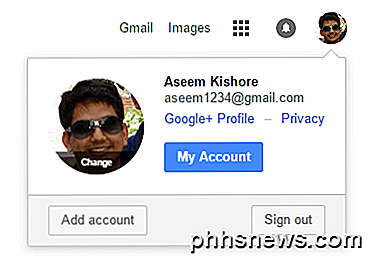
Fai clic su Il mio account e questo ti porterà a una specie di dashboard per tutte le impostazioni relative al tuo account Google.
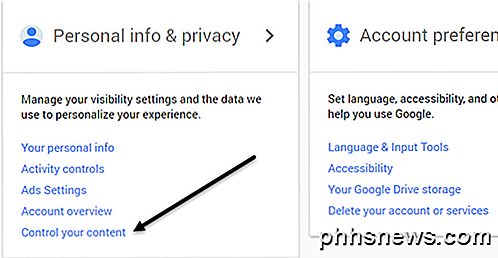
Sotto l'intestazione Informazioni personali e privacy, fai clic su Controlla i tuoi contenuti .
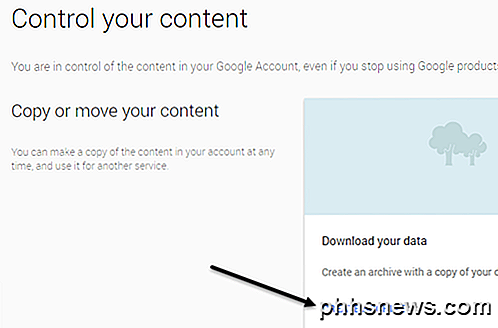
Vedrai una finestra di download dei dati e un collegamento Crea archivio .
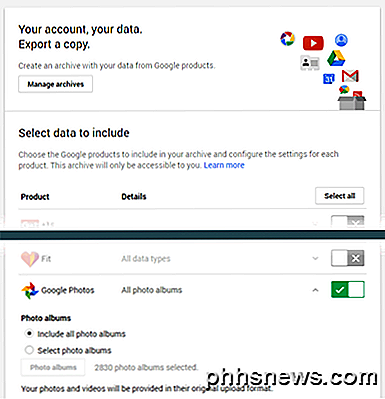
La schermata successiva sarà la stessa di se avessi seguito il link sopra menzionato. Qui puoi scegliere quali dati includere nel tuo archivio. Di default, tutto è selezionato. Vai avanti e fai clic sul pulsante Seleziona nessuno e quindi fai clic sul pulsante di attivazione accanto a Google Foto .
È possibile fare clic sulla freccia giù e selezionare Seleziona album fotografici se si desidera selezionare singoli album. Tieni presente che se hai caricato molte foto e video dal tuo telefono, Google Foto crea automaticamente album nominati in base alla data.
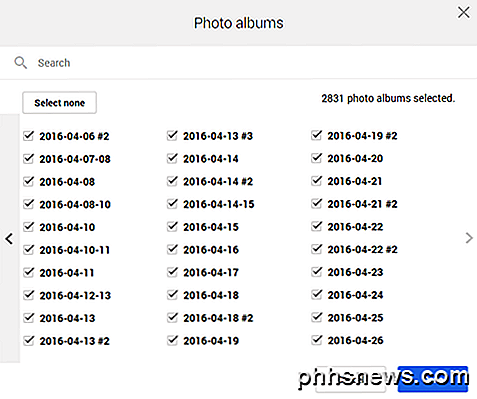
Nel mio caso, ho creato solo 450 album da solo, ma ho ben più di 2500 album in Google Foto a causa della funzione di caricamento della fotocamera sul mio smartphone. Lasciare a Includi tutti gli album di foto se si desidera scaricare tutto. Scorri fino in fondo e fai clic su Avanti .
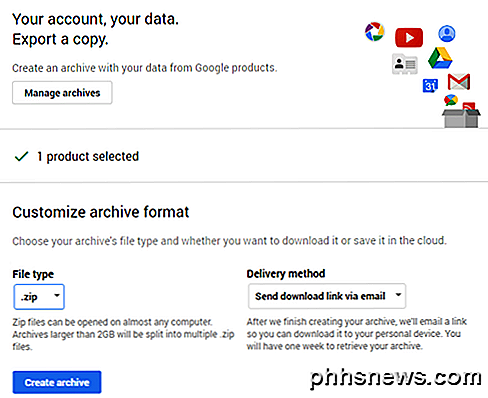
Nella schermata successiva, devi scegliere il formato che desideri utilizzare per l'archivio. Se si utilizza ZIP, qualsiasi contenuto superiore a 2 GB verrà suddiviso in più file ZIP. Questo è un po 'fastidioso se hai centinaia di GB di dati archiviati nel cloud. Nel mio caso, ho 550 GB di foto e video, quindi certamente non voglio dover cliccare su 225 link per il download. L'ho provato una volta ed è un dolore.
Fortunatamente, puoi scegliere altri formati come TGZ e TBZ. Non sarà possibile aprire questo utilizzando Windows, ma è possibile scaricare un programma gratuito come 7-Zip per aprire gli archivi. Va notato che l'utilizzo del metodo ZIP sarà molto più veloce perché deve solo creare file da 2 GB, cosa che può fare rapidamente.
Se si sceglie uno degli altri formati, il limite per un singolo file arriva fino a 50 GB. Nel mio caso, questo è solo 11 link piuttosto che 225, che è molto più conveniente. Ci vuole un po 'di tempo per completare un archivio TGZ o TBZ, ma stai solo parlando di poche ore qua e là.
Per impostazione predefinita, riceverai un'email con un link per scaricare i file una volta che l'archivio è stato creato. Se lo desideri, puoi anche salvare direttamente l'archivio su Google Drive, Dropbox o OneDrive, il che è abbastanza carino.
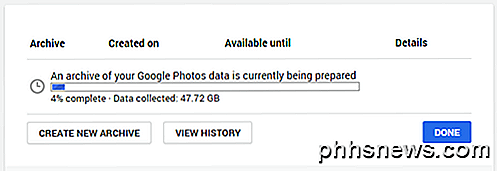
Fai clic sul pulsante Crea archivio e il processo inizierà. È possibile chiudere il browser Web e il processo continuerà in background. Puoi sempre tornare a Google Takeout e quindi fare clic su Gestisci archivi per visualizzare i progressi.
Nel complesso, Google ha reso molto semplice il download di tutti i dati archiviati in uno qualsiasi dei loro servizi, una funzionalità che non è disponibile con molte altre società. Se hai domande, pubblica un commento. Godere!

Come "Chiudere" il Finder in OS X
Potrebbero esserci rari casi in cui si vuole chiudere completamente il Finder, magari per pulire il desktop ingombrante per uno screenshot o per chiudere un po 'di finestre del Finder contemporaneamente. Ma per impostazione predefinita, il Finder non ha un'opzione Quit. Questa è generalmente una buona cosa, dal momento che uscire dal Finder può avere effetti collaterali non voluti o indesiderati.

Che cosa significa "+" nei tipi di memoria RAM DDR4 supportati?
Se ti stai preparando a sostituire l'hardware nel tuo computer o ne costruisci uno tuo, allora alcuni dei tipi di memoria supportati mostrato per schede madri può essere un po 'di confusione. Cosa significa veramente " + " a volte mostrato per RAM DDR4? Il post di Q & A di SuperUser di oggi ha la risposta alla domanda di un lettore confuso.



